Foarte des, atunci când lucrați la editarea unui document, trebuie să creați liste cu mai multe niveluri. Aproape niciun autor care se respectă nu se poate lipsi de ele acum. Sunt necesare liste pentru a structura informațiile în cuprins sau pentru a crea alte modele ierarhice.
În acest articol vom vorbi despre cum este implementată această sarcină și vom oferi un exemplu - o listă cu mai multe niveluri creată în editorul de text Microsoft Word.
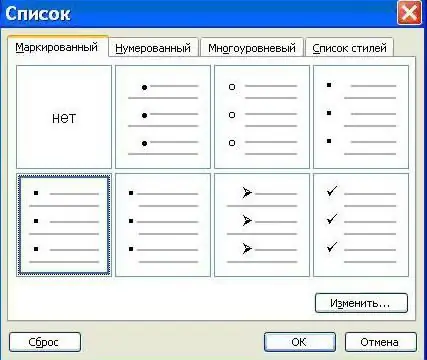
Ce este asta
În primul rând, să vorbim despre care este subiectul studiului nostru. Este necesar să îl definiți, să determinați rolul acestui obiect în formatare și în special în crearea documentelor text.
Deci, o listă cu mai multe niveluri în informatică este o listă care este creată prin creșterea indentațiilor de paragraf. Aceasta înseamnă că fiecare linie nouă va fi mai departe de marginea din stânga a documentului decât cea anterioară.
Deci este acceptat ca în liste numerotate și pe mai multe niveluriparagrafele sunt de importanță egală dacă au aceeași indentare din marginea stângă a documentului. Cu cât este mai mare, cu atât textul devine mai puțin important. Pentru a o reduce, adăugați pur și simplu un spațiu suplimentar pentru șirul listei.
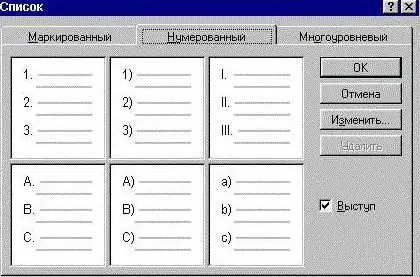
De ce sunt necesare liste
Numeroase studii ale psihologilor au arătat că creierul uman este capabil să perceapă aceeași informație în moduri diferite. S-a dovedit că gradul de percepție și memorare depinde de forma în care este prezentat materialul.
Pentru a face acest lucru, textul nu este scris într-o matrice continuă, este împărțit în paragrafe. În plus, este posibilă structurarea datelor într-un tabel, în diagrame. Listele nu fac excepție.
Editorul de text Word este foarte convenabil, puteți studia și crea propriile exemple de liste cu mai multe niveluri în el de la vârsta de gimnaziu.
Vizualizări
Există doar trei tipuri principale: marcat, numerotat și cu mai multe niveluri. Marcare - desemnarea liniilor folosind simboluri grafice (puncte, căpușe, liniuțe și altele). Aceasta separă vizual liniile și este o „bătăi” a conținutului lor semantic:
- prima linie de informații;
- secundă;
- a treia.
Lista numerotată, după cum sa dovedit, este percepută cel mai bine de creier. Acest lucru se datorează faptului că numerele inițial (la nivel subconștient) indică prioritatea materialului prezentat. Să dăm un exemplu condițional corespunzător.
- Locul întâi -cele mai importante lucruri.
- La a doua - mai puțin important.
- La a treia, gradul de semnificație scade și mai mult și așa mai departe.

Cea mai dificilă este o listă cu mai multe niveluri, vom da un exemplu exagerat, dar dezvăluie clar esența:
1. Titlul secțiunii.
1.1 Subsecțiunea 1.
1.1.1 Rubrica 1.
1.1.2 Rubrica 2.
1.2. Subsecțiunea 2.
1.2.1 Rubrica 1.
1.2.1 Rubrica 2.
2. Titlul secțiunii.
Cum se face
Se obișnuiește ca atunci când se creează o listă cu mai multe niveluri, numerotarea de diferite tipuri să fie utilizată pentru noile niveluri. Această lucrare poate fi făcută cu ușurință în editorul de text Microsoft Word.
O listă cu mai multe niveluri sau structurată este creată cu text, un editor care să o formateze și o parte din răbdarea noastră.
Metoda unu: combinații de comenzi
Textul terminat se tastează astfel: fiecare element este imprimat pe o linie nouă (doar în acest caz ele pot deveni elemente ale listei). După aceea, trebuie să-l selectați și să executați secvențial comenzile (folosind bara de instrumente din partea de sus a ecranului): „Format”, „List”.
Când se deschide caseta de dialog, selectați „Tip” - „Multilevel”. Aceste combinații de comenzi sunt tipice pentru versiunile anterioare ale editorului, cum ar fi Microsoft Word 2003.

A doua metodă, mai rapidă
Este necesar să selectați textul introdus anterior și apoi să utilizați meniul contextual. Pentru a face acest lucru, faceți clic dreapta pe fragmentul selectat și selectați „Lista” din lista derulantă și apoi „Tipul listei”.
În produsele software ulterioare (de exemplu, Microsoft Office 2010, MS Word), comenzile cu liste sunt imediat plasate în panoul „Acasă” într-un bloc de paragraf. Are butoane în partea de sus și în stânga - așa-numitele elemente de „acces rapid”: o listă cu marcatori, o listă numerotată și o listă pe mai multe niveluri.
O astfel de sursă de instrumente de „comandă” simplifică sarcina de formatare a textului datorită vitezei - toate operațiunile sunt efectuate rapid prin utilizarea butoanelor grafice. Nu este nevoie să deschideți meniul contextual și să îl înțelegeți.
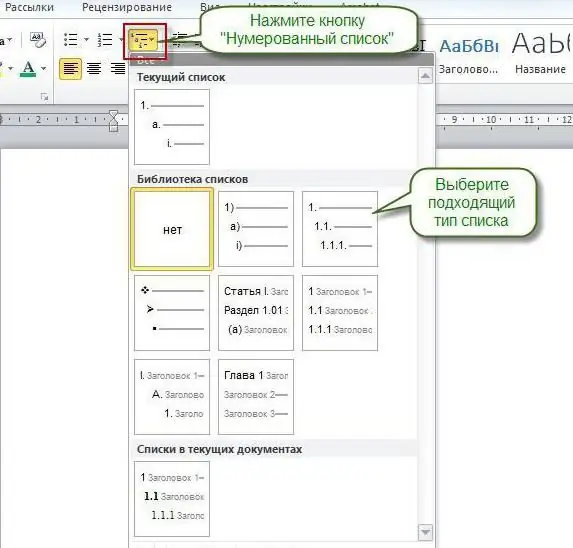
A treia metodă: editați pe măsură ce introduceți
Preformatarea este întotdeauna considerată cea mai grea parte. Pentru a face acest lucru, trebuie să înțelegeți clar structura textului viitor, să înțelegeți bine ierarhia titlurilor materialului.
Selectarea unui set de comenzi pentru a crea o listă cu mai multe niveluri este un exemplu de activitate a unui utilizator „avansat”. Mai întâi, este gândită structura ierarhică a viitorului material, iar apoi textul în sine este umplut.
Este selectată comanda „Multilevel list”, exemplul fiind preluat mai departe de opțiunile propuse. Există liste cu denumiri numerice, alfabetice și combinații ale acestor două tipuri sunt, de asemenea, posibile. Pentru început, este de doritgăsiți un exemplu în orice text - o listă cu mai multe niveluri care se potrivește nevoilor dvs. și încercați să creați unul singur.
În continuare, textul este tastat, în el, la trecerea pe o linie nouă, editorul pune jos numerotarea automată. Inițial, va fi echivalent cu articolul de deasupra. Pentru a reduce (în jos), trebuie să utilizați tabularea (apăsați tasta Tab). Backspace, SHIFT+TAB sau Enter vor ajuta la readucerea subelementului la nivelul anterior (anulați acțiunea eronată).
La fiecare apăsare nouă a tastei specificate, linia se va deplasa din ce în ce mai mult la dreapta și, astfel, va coborî cu prioritate - cu un nivel în jos. Numerotarea, în consecință, va fi introdusă automat conform șablonului de listă selectat.

Există o limită a ierarhiei articolelor? Da, se crede că poți crea până la nouă nivele, dar nu ar trebui să te lași prea luat. Un astfel de obiect text structural complex este foarte greu de perceput vizual, ceea ce poate duce la o deteriorare a percepției materialului de către cititori.
Element de creativitate
Programatorii s-au gândit la multe opțiuni pentru liste cu mai multe niveluri într-un editor de text (toate acestea sunt prezentate în colecția Word). Dar poate apărea o situație în care utilizatorul trebuie să-și creeze propriul stil personal. O astfel de oportunitate, din fericire, există și ea.
Stilul creat va fi salvat în colecție și poate fi folosit și în continuarea lucrărilor cu documente text. Considera,cum se face.
- Urmăm schema de comandă obișnuită, în panoul „Acasă”, selectați butonul „Lista cu mai multe niveluri” din grupul „Paragraf”.
- În continuare, în meniul care se deschide oferind diverse opțiuni, faceți clic pe „Definiți o nouă listă pe mai multe niveluri”.
- În caseta de dialog, trebuie să selectați, să configurați și să confirmați formatarea (stil, aliniere, indentare) a numerotării articolelor de la nivelul 1 la 9 al listei.
Acest lucru va crea o listă pe mai multe niveluri (sau structurată) a unui autor nou.
Aplicație
Informatica dă exemplele sale. O listă pe mai multe niveluri este studiată de școlari în sala de clasă din liceu. Este suficient de clar pentru a fi studiat, materialul este ușor de digerat. Această abilitate poate fi folosită deja la nivelurile superioare de educație atunci când lucrezi într-un editor de text (de exemplu, când scrii eseuri sau rapoarte).
De asemenea, listele cu mai multe niveluri sunt ideale pentru formatarea textului cuprinsului unui text mare. În plus, folosind capabilitățile moderne de editor de text, acesta poate fi asociat cu formatarea generală a întregii matrice de text.
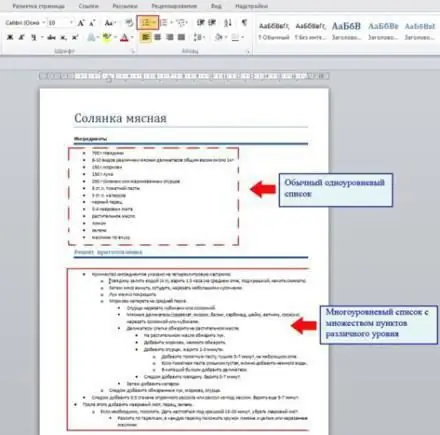
Lecții școlare
Folosește liste cu mai multe niveluri la lecțiile de clasa a 7-a a școlii secundare la lecțiile de informatică. În secțiunea editor de text, există multe sarcini practice pentru formarea abilităților și abilităților relevante.
De exemplu, subiectul „Un proverb ca exemplu de multinivellistă le permite copiilor să folosească materialul disponibil pentru a finaliza sarcina. Cum? Profesorul poate invita elevii, folosind înțelepciunea populară, să alcătuiască o listă pe mai multe niveluri de expresii înaripate celebre rusești (proverbe sau zicători).
De exemplu, pentru a numerota secțiunile principale: proverbe despre muncă, prietenie, viclenie. Pentru subarticolele de al doilea nivel: cele mai comune, puțin cunoscute. Pentru al treilea nivel al numerotării listei: proverbe despre oameni, proverbe despre animale și așa mai departe.
Exemple de liste cu mai multe niveluri Gradul 7 este destul de capabil să inventeze singur după o lecție pe această temă. În acest fel, gândirea copilului poate merge puțin mai profund.
Ca element creativ, i se poate cere să vină cu o sistematizare și mai profundă a listei deja existente. Evaluarea lucrării în acest caz va fi mai mare.
În acest fel, puteți implementa o abordare diferențiată în predarea școlarilor, oferiți opțiuni fezabile și complicate pentru sarcinile din lecție.
Concluzie
Pentru adulții care nu au studiat informatica la școală (înainte nu exista o astfel de materie), învățarea să creeze liste pe mai multe niveluri este destul de simplă. Interfața editorilor de text modern este atât de simplă și intuitivă încât vă permite să dezvoltați singur această abilitate.
Cel mai important lucru este să reprezinte însăși esența structurii și „multi-nivelului” listei, să înțelegi sensul și să poți schimba ierarhia articolelor și sub-articolelor, dacă este necesar. Trebuie doar să ai răbdare și totul se va rezolva!






